小編教大家CAD背景顏色和光標大小的設置方式。
在繪圖區空白處右鍵鼠標,單擊選擇【選項】,系統彈出【選項】對話框。
選擇【顯示】選項卡,單擊【顏色】按鈕,在彈出的對話框中設置背景顏色為白色,然后單擊【應用并關閉】按鈕。
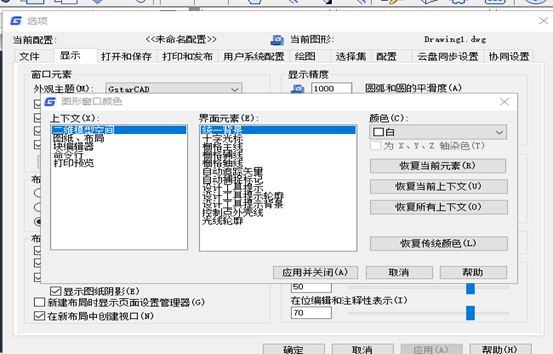
1.單擊對話框中的【字體】按鈕,打開【命令行窗字體】對話框,設置【字體】為楷體GB2321、【字形】為常規,【字號】為10號。
2.單擊【應用并關閉】按鈕,回到【選項】對話框。在【十字光標大小】選項區文本框輸入100,或者拖動文本框后的滑塊到最右端位置。
3.切換至【選擇集】選項卡,拖動拾取框大小選項組滑塊到所需的位置。
4.設置完成后,單擊【確定】按鈕。
以上就是CAD背景顏色和光標大小的設置方式,希望同學們好好學習并熟練掌握。

2023-08-04

2022-10-26

2022-09-20

2022-05-26

2021-07-20

2019-11-15

2019-11-01

2019-10-17

2019-09-16
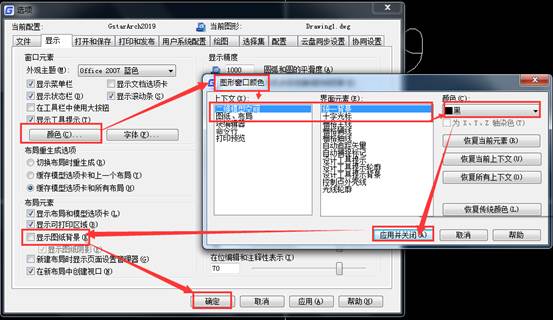
2019-09-12

2019-08-28
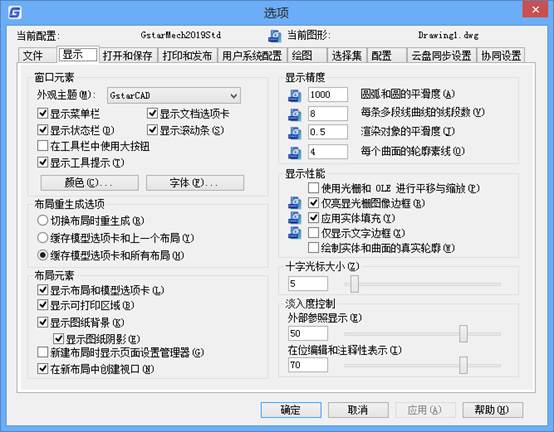
2019-06-11
